WPS Excel折线图添加趋势线的方法
2024-03-23 08:43:50作者:极光下载站
我们在进行数据编辑的过程中,对数据编辑会有一定要求,比如需要将编辑好的数据制作成图表的情况,那么我们可以在wps表格中,选择自己喜欢的图表类型进行制作,比如你可以进行柱形图、折线图以及饼图等进行制作,有的小伙伴制作了折线图之后,想要将趋势线显示出来,那么该如何添加趋势线呢,添加了趋势线,可以清楚的知道该图表的一个数据走势情况,下方是关于如何使用WPS excel折线图显示趋势线的具体操作方法,如果你需要的情况下可以看看方法教程,希望对大家有所帮助。
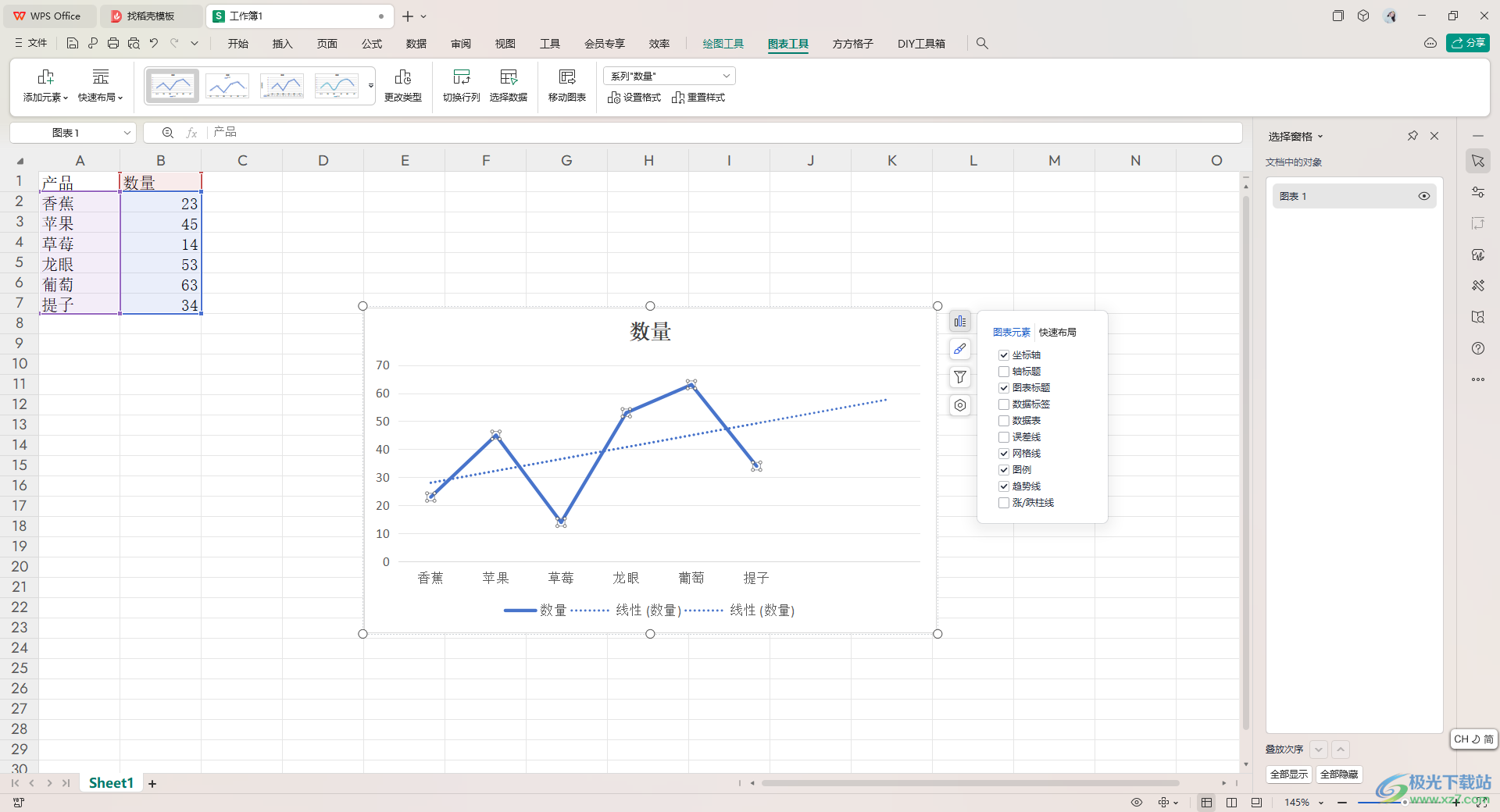
方法步骤
1.首先我们需要进入到新建的表格中,输入好需要的数据内容。
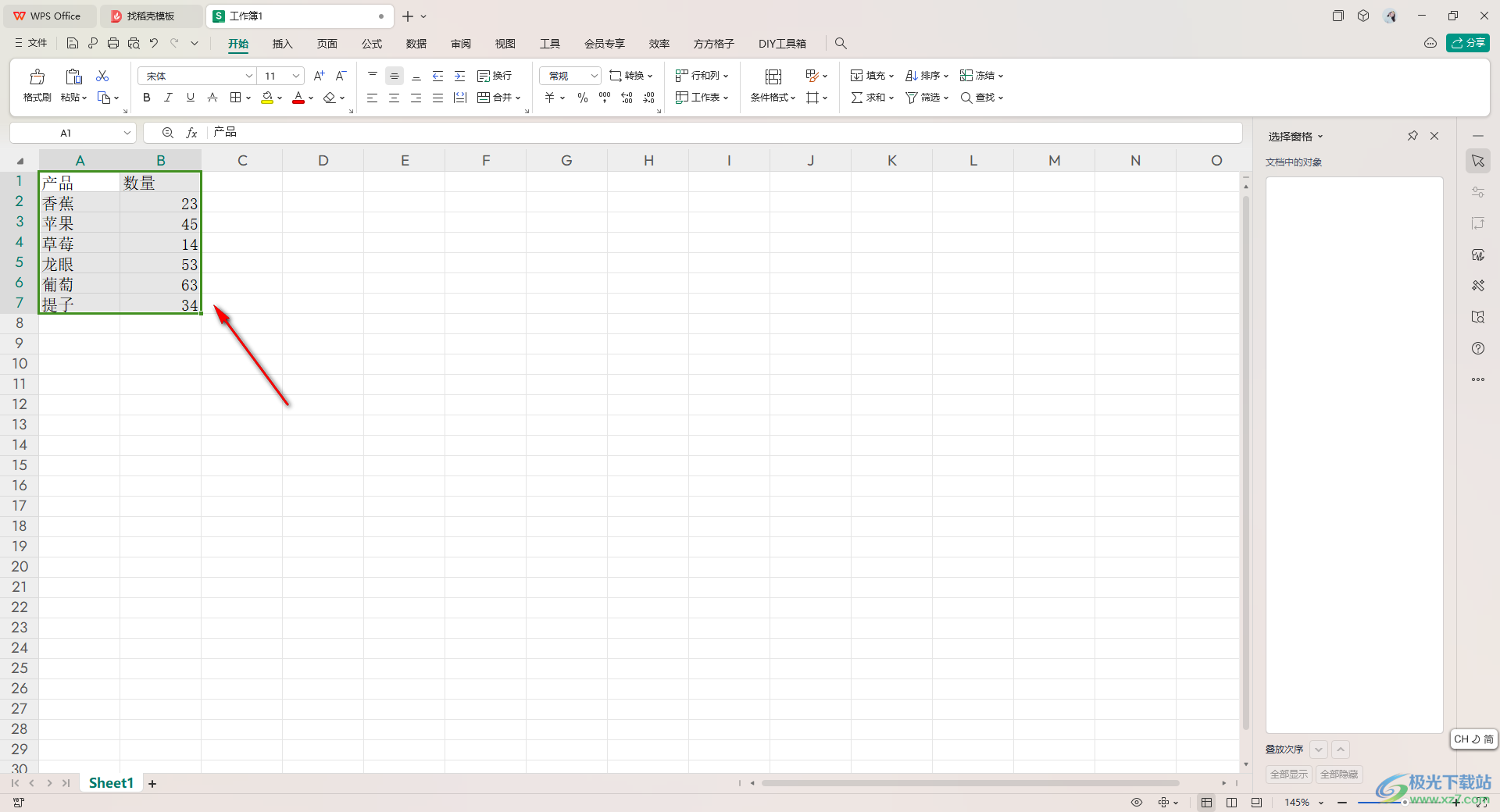
2.这时,我们就可以将数据框选起来,然后将页面上方的【插入】选项进行点击,再将折线图图标点击打开,选择一个折线图样式进行插入。
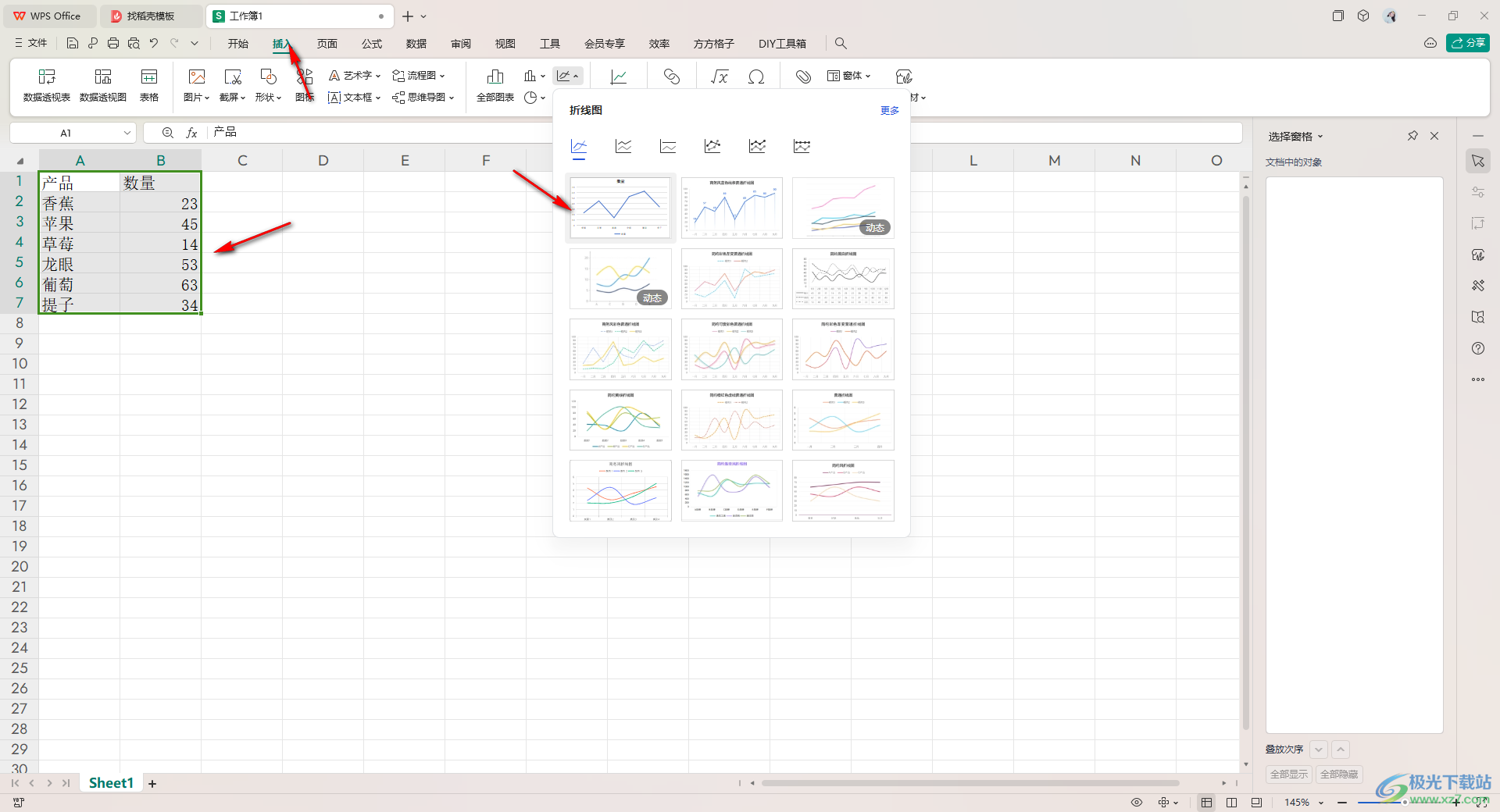
3.插入了折线图之后,在该图表右上角有一些选项图标,点击第一个图标。
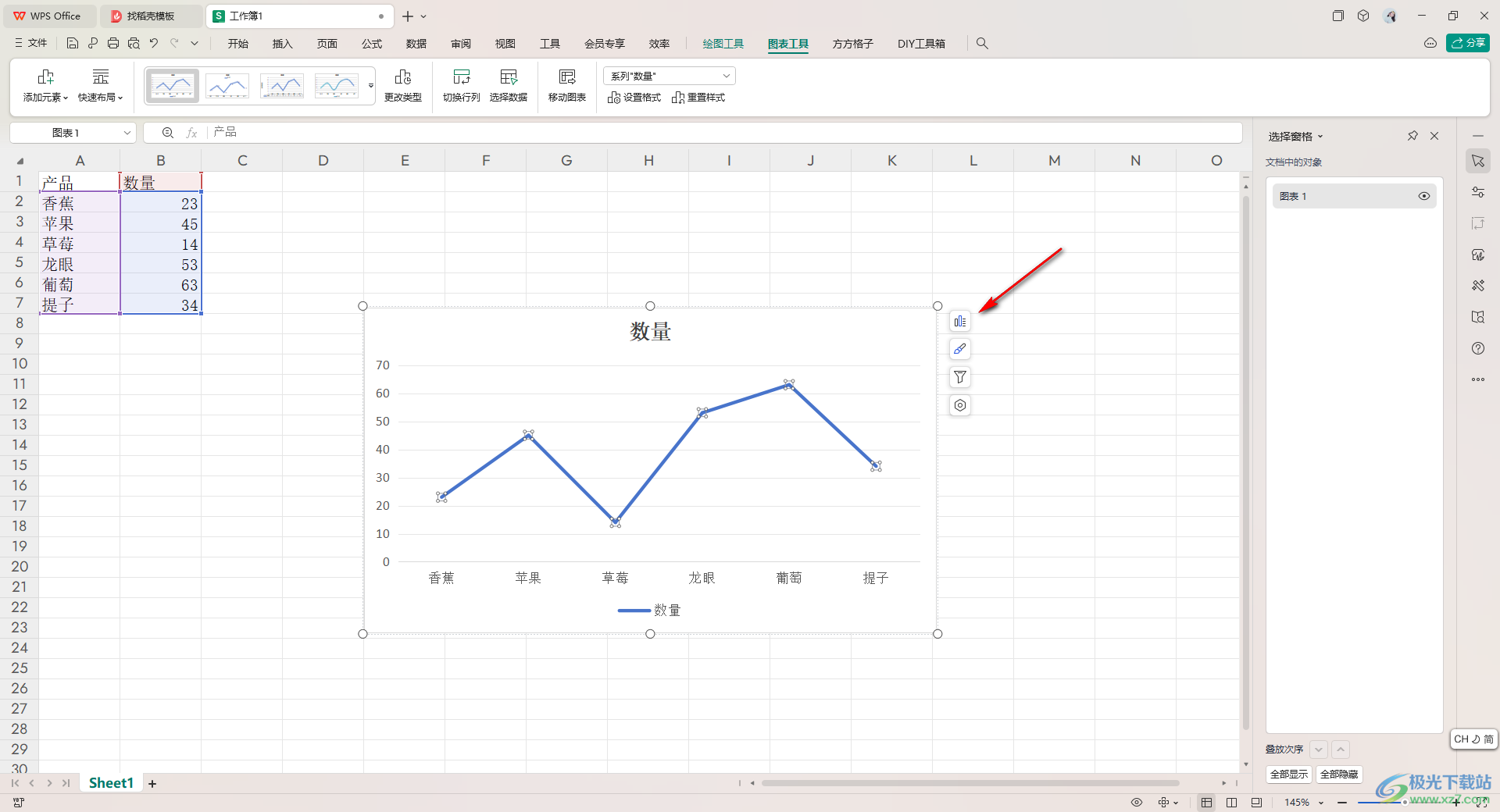
4.这时即可显示出一个选项窗口,我们直接将【趋势线】选项进行勾选上即可,那么图表上就会显示出相应的趋势线样式,如图所示。
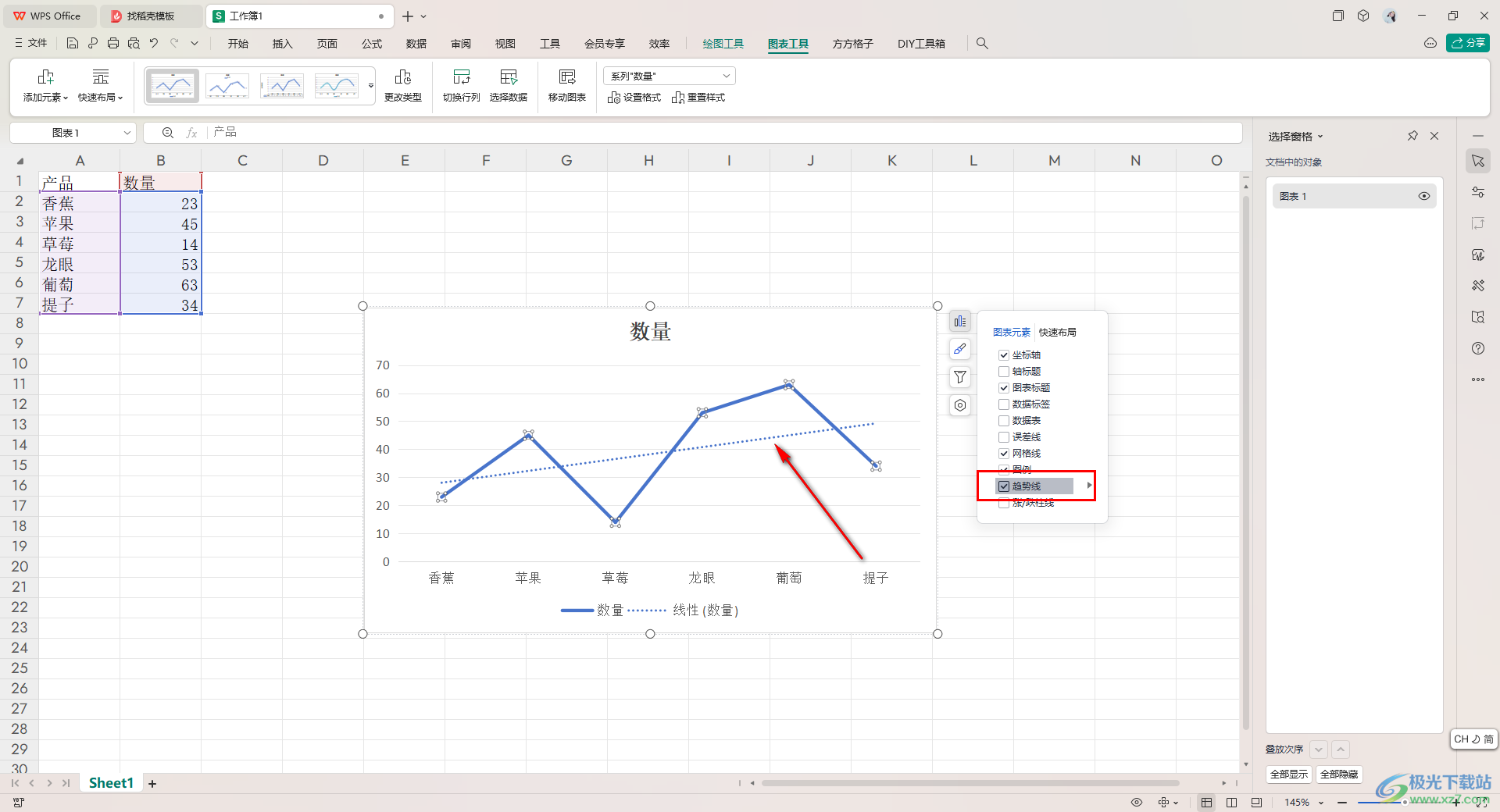
5.并且你可以将趋势线选项扩展按钮点击打开,可以选择自己喜欢的趋势线类型,或者进入到更多选项的页面中进行相应的设置。

以上就是关于如何使用WPS Excel折线图添加趋势线的具体操作方法,我们在进行数据编辑的过程中,需要对数据内容进行图表的制作,那么你可以为图表进行趋势线、数据标签以及图例等元素的添加,感兴趣的话可以操作试试。
